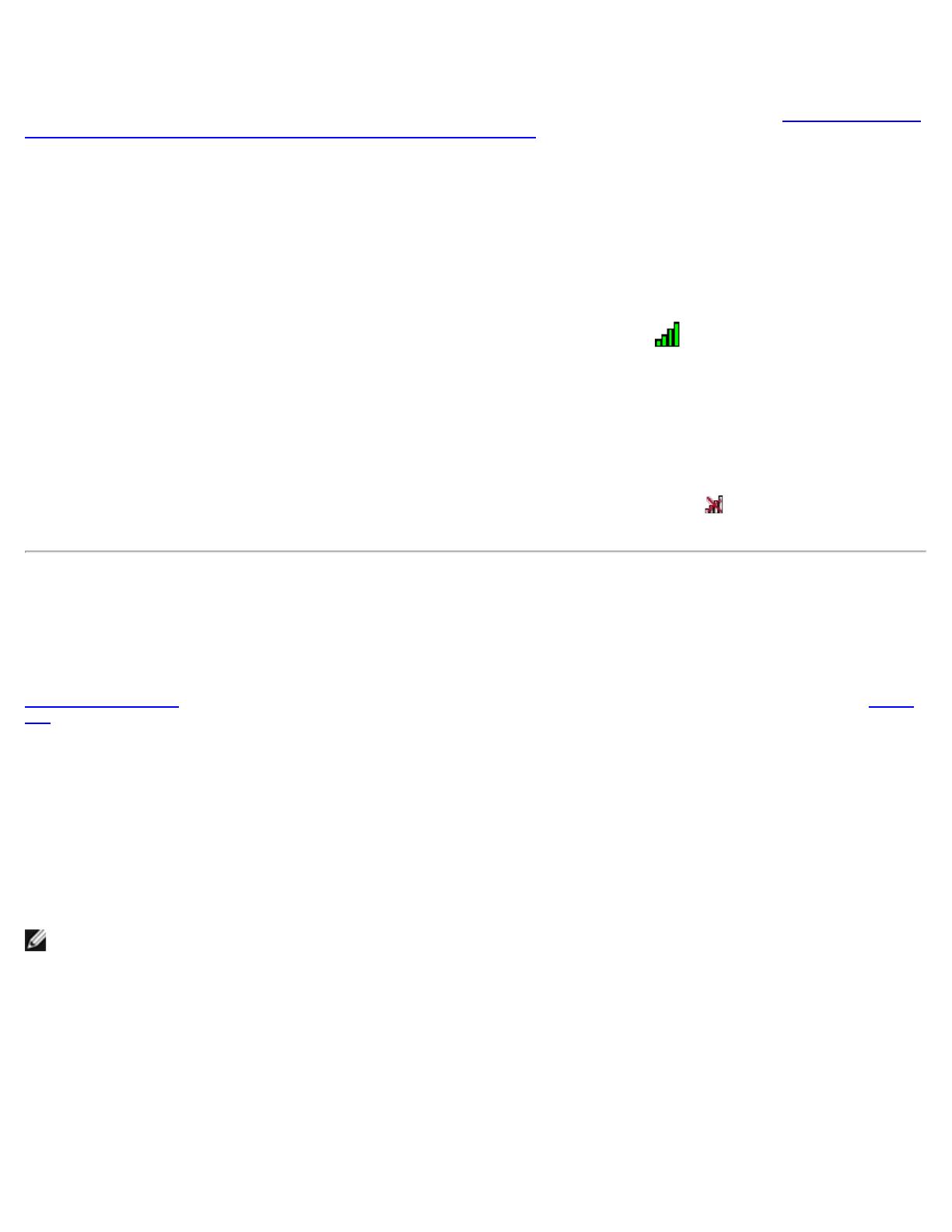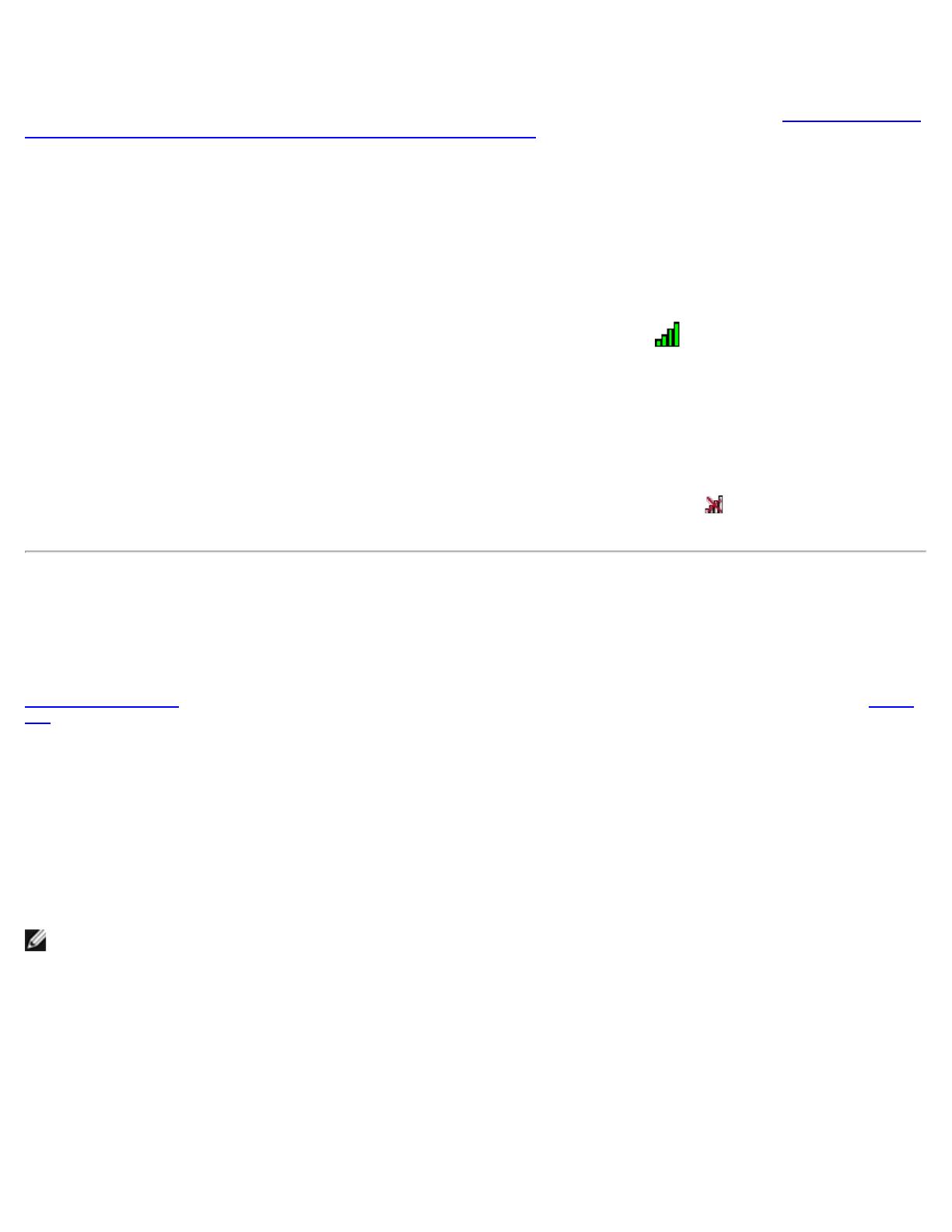
NOTA: Se recomienda el uso del Asistente de red inalámbrica (un componente de la herramienta de la tarjeta WLAN de
DW) o la herramienta de la tarjeta WLAN de DW, que son las herramientas predeterminadas para gestionar redes
inalámbricas.
ofrecen diversos niveles de seguridad de red inalámbrica y una red inalámbrica que tenga dichos controles se denomina red
segura. Por lo tanto, si la red inalámbrica a la que desea conectarse es una red segura, deberá solicitar la clave de red o
contraseña al propietario o administrador de ésta, disponer de una tarjeta inteligente autorizada o recibir información sobre
cómo obtener un certificado, según corresponda en su red. Una red inalámbrica que no requiere el uso de dichos controles se
denomina red abierta. Para obtener instrucciones sobre cómo conectarse a cualquier tipo de red, consulte
Conexión a una red
básica o creación de una red ad hoc con el Asistente de red inalámbrica.
¿Cómo enciendo y apago la radio de mi dispositivo Tarjeta de red WLAN de DW?
Es posible que desee apagar la radio de la tarjeta WLAN de DW para ahorrar batería en su portátil o para cumplir el requisito
de apagar las radios que se exige en vuelos comerciales o en otros lugares donde las transmisiones de radio no estén
permitidas. Posteriormente, para poder conectarse a una red inalámbrica, deberá encender la radio.
Puede encender o apagar la radio usando una herramienta de software, un interruptor de hardware o una combinación de
teclas del teclado, dependiendo del modelo de portátil.
La herramienta de software es un comando de la herramienta de la tarjeta WLAN de DW
, que se encuentra en el área de
notificaciones. Para encender la radio, haga clic con el botón derecho del ratón en el icono y después haga clic en Habilitar
radio. Para apagar la radio, haga clic con el botón derecho del ratón en el icono y después haga clic en Deshabilitar radio.
Es posible que el icono de la herramienta no esté disponible en su portátil.
El interruptor de hardware está disponible sólo en determinados modelos de portátiles. En el caso de modelos que tengan un
interruptor deslizante en el lateral de la caja, deslícelo hacia delante para encender la radio y hacia atrás para apagarla.
Observe la pantalla cada vez que deslice el interruptor para ver un mensaje que indica el estado de la radio.
En el caso de modelos de ordenador portátil que no tengan un interruptor deslizante en el lateral de la caja, pulse las teclas
FN+F2 en el teclado. El icono de la herramienta indica el estado de la radio; tiene este aspecto
cuando la radio está
apagada.
Información general sobre redes inalámbricas
General
Con el dispositivo tarjeta de red inalámbrica en su ordenador portátil, podrá conectarse a su red o a Internet a través de un
PA/router inalámbrico, compartir su conexión a Internet, compartir archivos con otros equipos que estén en la misma red ad
hoc o imprimir en una impresora inalámbrica. Debido a que la solución de la tarjeta WLAN de DW se ha diseñado para uso en
el hogar y comercial, todas estas funciones se pueden explorar sin cables en casa, en la oficina o de viaje.
Las instrucciones de esta guía del usuario están destinadas al uso del dispositivo tarjeta WLAN de DW instalado en un equipo
con Windows 2000 Service Pack 4, Windows XP Service Pack 1, Windows XP Service Pack 2, Windows XP Service Pack 3,
Windows XP Media Center Edition 2005, Windows XP Media Center Edition 2008 o Windows XP Media Center Edition 2009.
Los usuarios de Windows XP se pueden conectar a una red básica o crear una red ad hoc con el Asistente de red inalámbrica,
la herramienta de la tarjeta WLAN de DW o el Servicio de configuración inalámbrica rápida de Windows. Para conectarse a una
red avanzada, los usuarios de Windows XP pueden usar la herramienta de la tarjeta WLAN de DW o el Servicio de
configuración inalámbrica rápida de Windows.
Los usuarios de Windows 2000 se pueden conectar a una red básica o crear una red ad hoc con el Asistente de red
inalámbrica o la herramienta de la tarjeta WLAN de DW. Para conectarse a una red avanzada, los usuarios de Windows 2000
pueden usar la herramienta de la tarjeta WLAN de DW.
Tipos de redes inalámbricas
Los dos tipos de redes inalámbricas son las de infraestructura y las ad hoc. La red de infraestructura también se denomina
red de puntos de acceso (PA); la red ad hoc también se denomina red de igual a igual o red de equipo a equipo. El tipo de red
de infraestructura es el utilizado más comúnmente tanto en entornos domésticos como empresariales.